Top 5 Add In Miễn Phí Hay Sử Dụng Trong PowerPoint
Bạn là người thường xuyên sử dụng PowerPoint, bạn là người thích tìm hiểu PowerPoint thì đây là bài viết bạn không nên bỏ qua. Trong bài viết này, mình sẽ tổng hợp cho bạn top 5 add in miễn phí hay sử dụng trong Powerpoint. Hãy cùng mình tìm hiểu ngay bây giờ nhé!
Video hướng dẫn
Khái niệm về Add in trong PowerPoint?
Đây là vị trí bổ sung cho các câu lệnh tùy chỉnh bổ sung cho các phần mềm hoặc các chức năng phụ. Khi sử dụng add in, PowerPoint sẽ tích hợp nhiều tính năng hay và thường hay sử dụng trong công việc thường ngày.
2 Cách thêm Add in vào PowerPoint
Cách 1: Sử dụng tính năng offline để thêm Add in
Các bước thực hiện:
Bước 1: Đầu tiên, bạn sẽ tải Add-ins mà bạn muốn về máy.
Bước 2: Truy cập vào giao diện PowerPoint, bạn sẽ vào thẻ Insert, chọn tính năng Add-ins và chọn Manage other add-ins.

Bước 2: Hiển thị cửa sổ Options, bạn chọn vào ô Manage và chọn vào PowerPoint Add-ins, kích chọn Go.
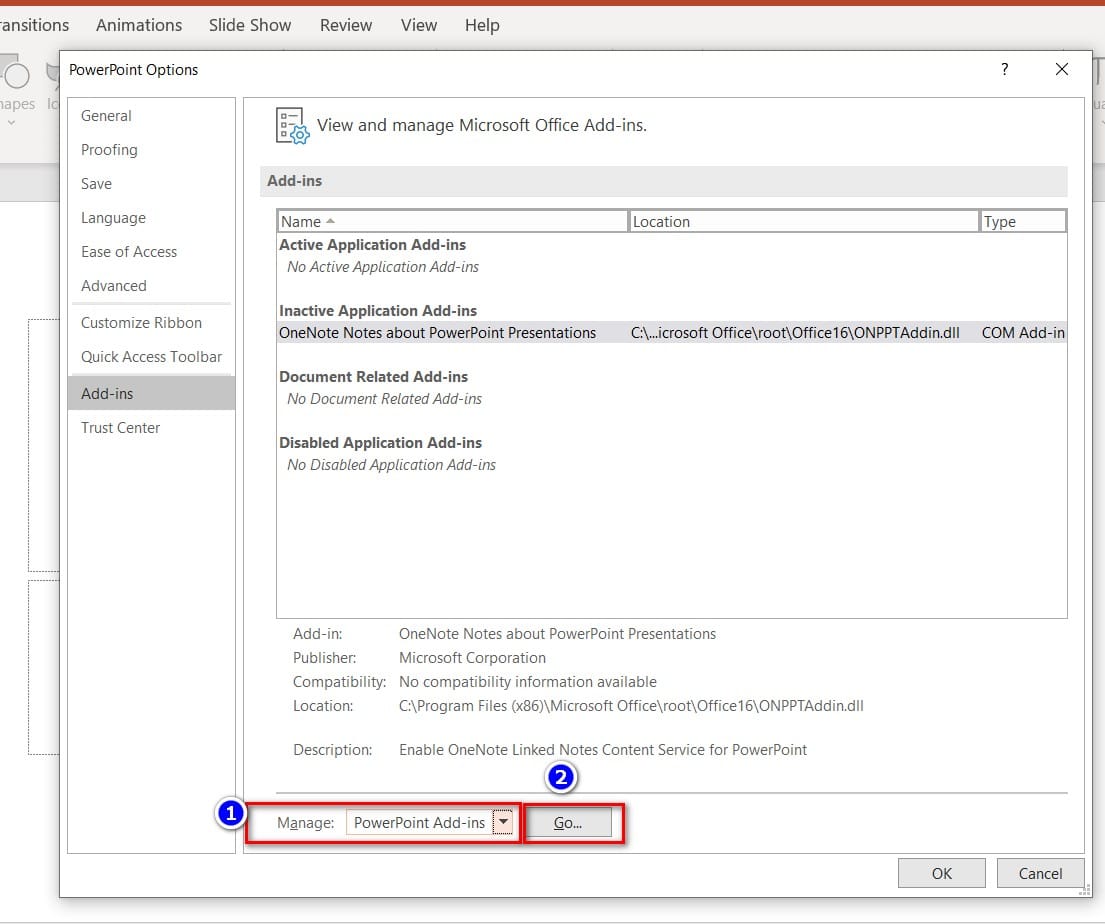
Bước 3: Tiếp theo, hiển thị ra cửa sổ Add-ins, tại đây, bạn chọn vào Add New..... và chọn Add ins bạn mới tải về máy.

Cách 2: Sử dụng tính năng Online để tìm kiếm Add in
Đây là cách giúp bạn không cần phải tải add ins về máy tính mới sử dụng. Đây là tính năng giúp bạn tìm kiếm và sử dụng Addins từ cửa hàng Add-ins với cách làm như sau:
Bước 1: Đầu tiên, trong giao diện PowerPoint, bạn sẽ vào thẻ Insert, kích chọn vào tính năng Get Add-ins và chọn Store.
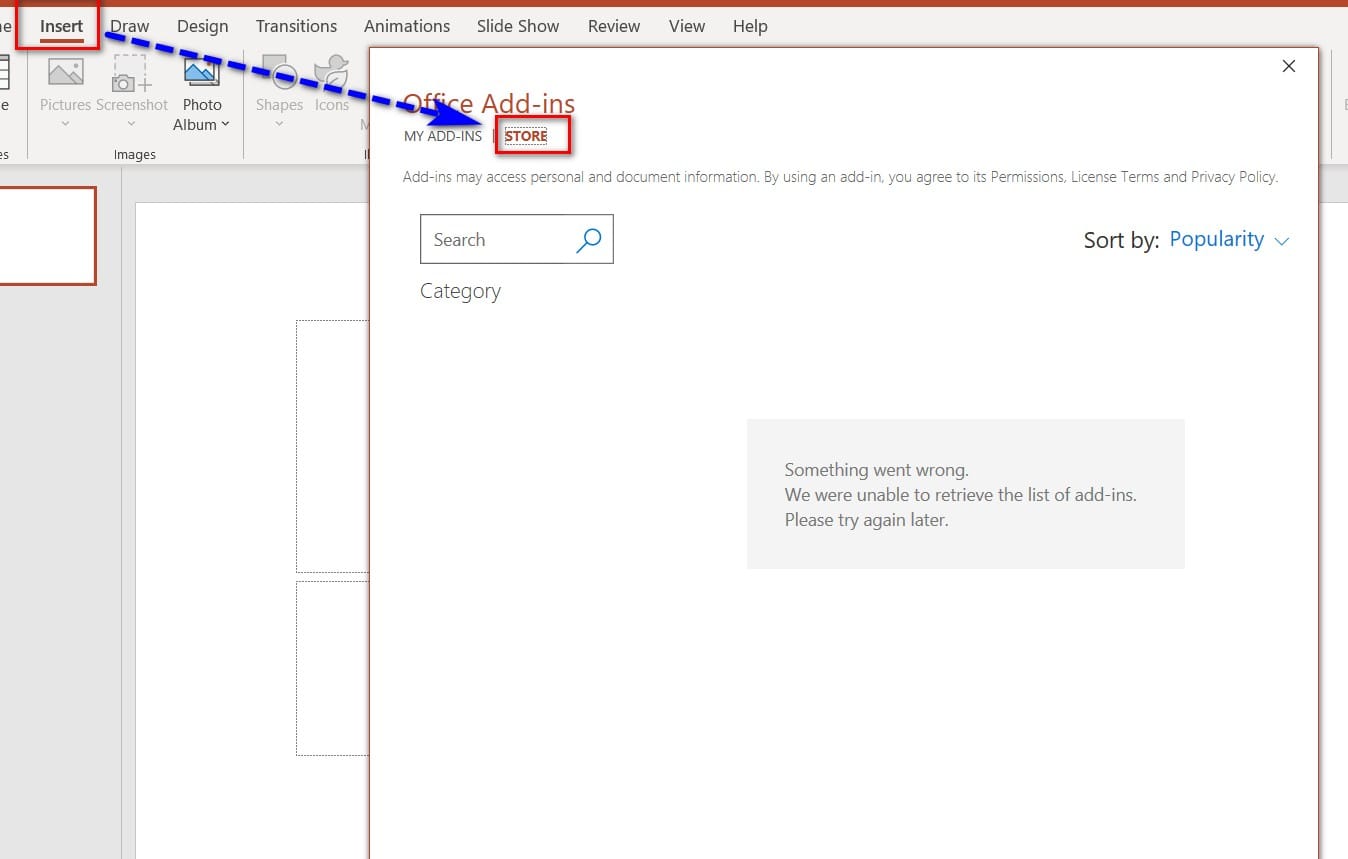
Bước 2: Kích chọn vào ô tìm kiếm để gõ tên Add-ins muốn tìm kiếm.
Bước 3: Kích chuột vào Add in bạn muốn tìm kiếm kiếm được và chọn vào Add để kích hoạt Add in.
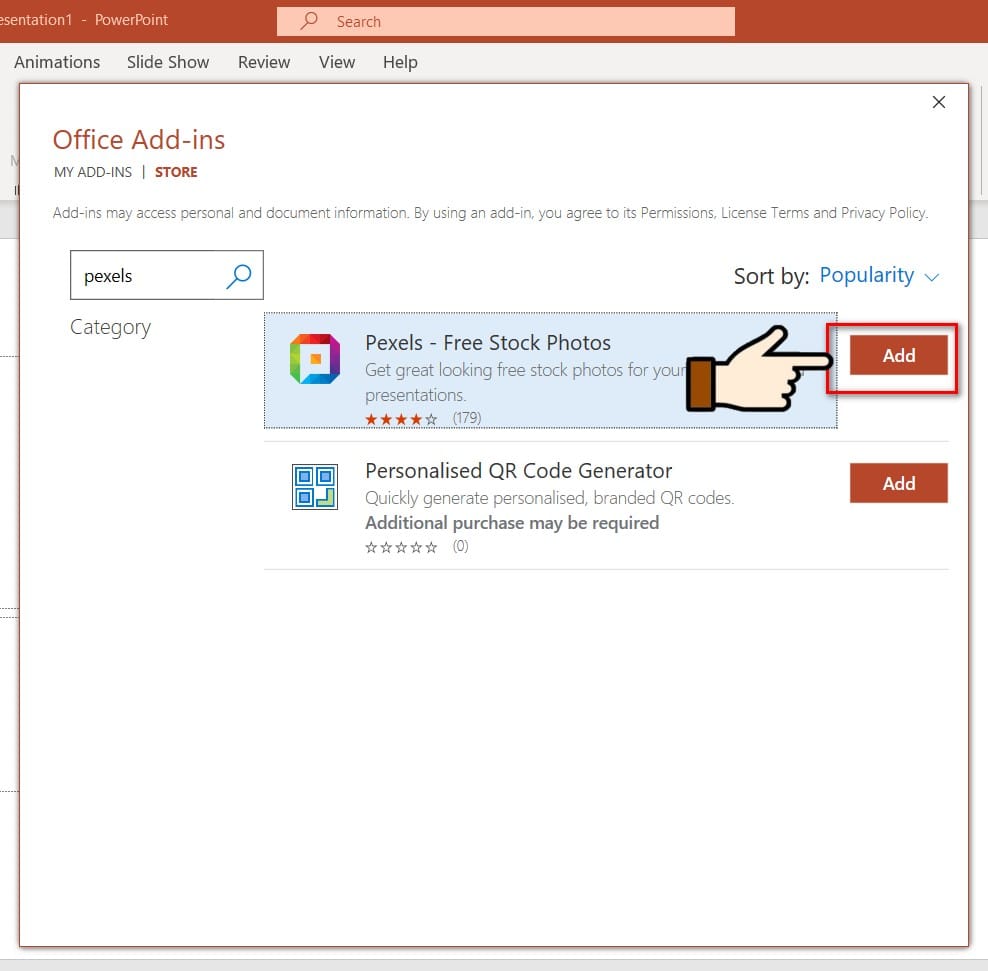
Top 5 Add Ins miễn phí thường hay sử dụng trong công việc
Top 1: Add ins Pexels:
![]()
Đây là Add in giúp bạn tìm những hình ảnh chất lượng cao theo ý muốn vào chèn vào Slide. Thông thường, mọi người sẽ phải truy cập vào trang web Pexels để tìm kiếm thì bạn có thể tải Add ins sẽ giúp bạn tích hợp sẵn hình ảnh bên trong luôn nhé.
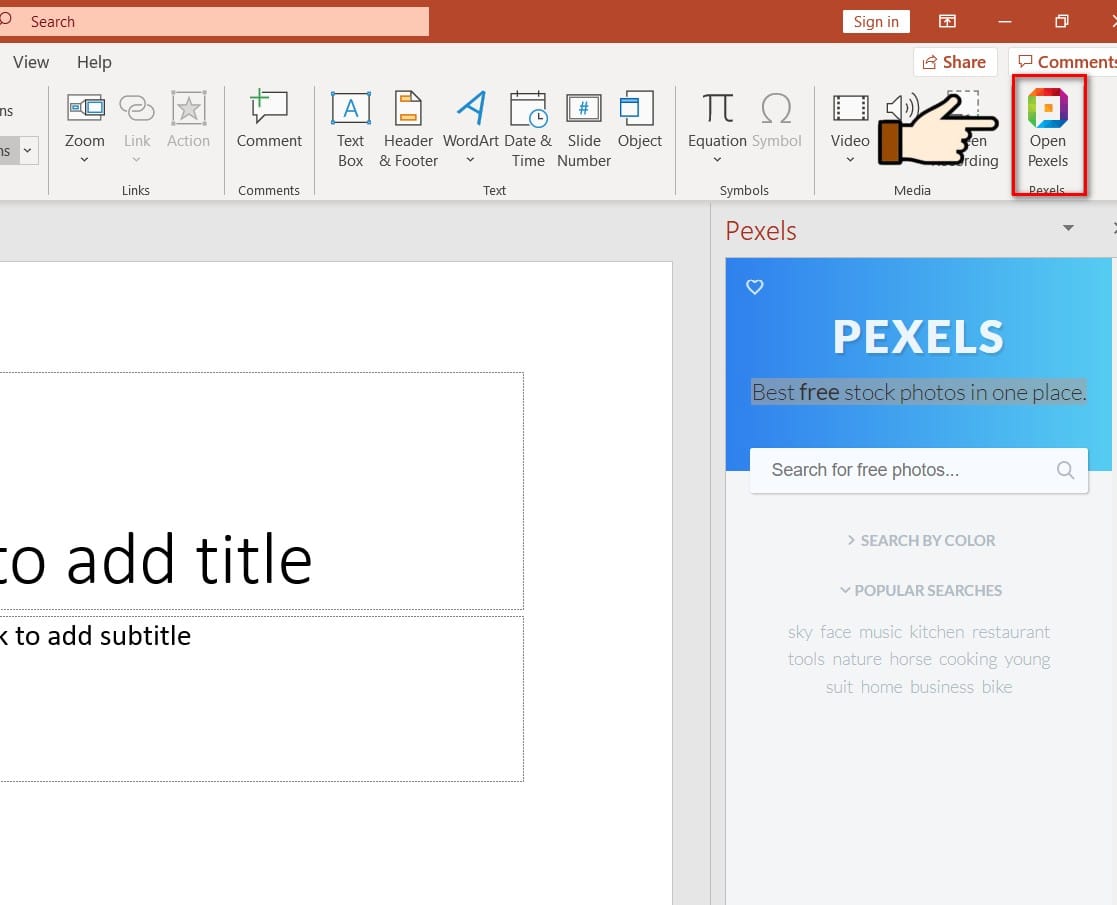
Top 2: Add ins The Noun Project

Đây là Add in giúp bạn chèn các hình ion minh họa. Bạn không cần phải lên google tìm kiếm các icon để tải về nữa mà chỉ cần cài đặt Add ins này sẽ giúp bạn tìm kiếm và chèn nhanh hơn những Icon sinh động và đẹp mắt.
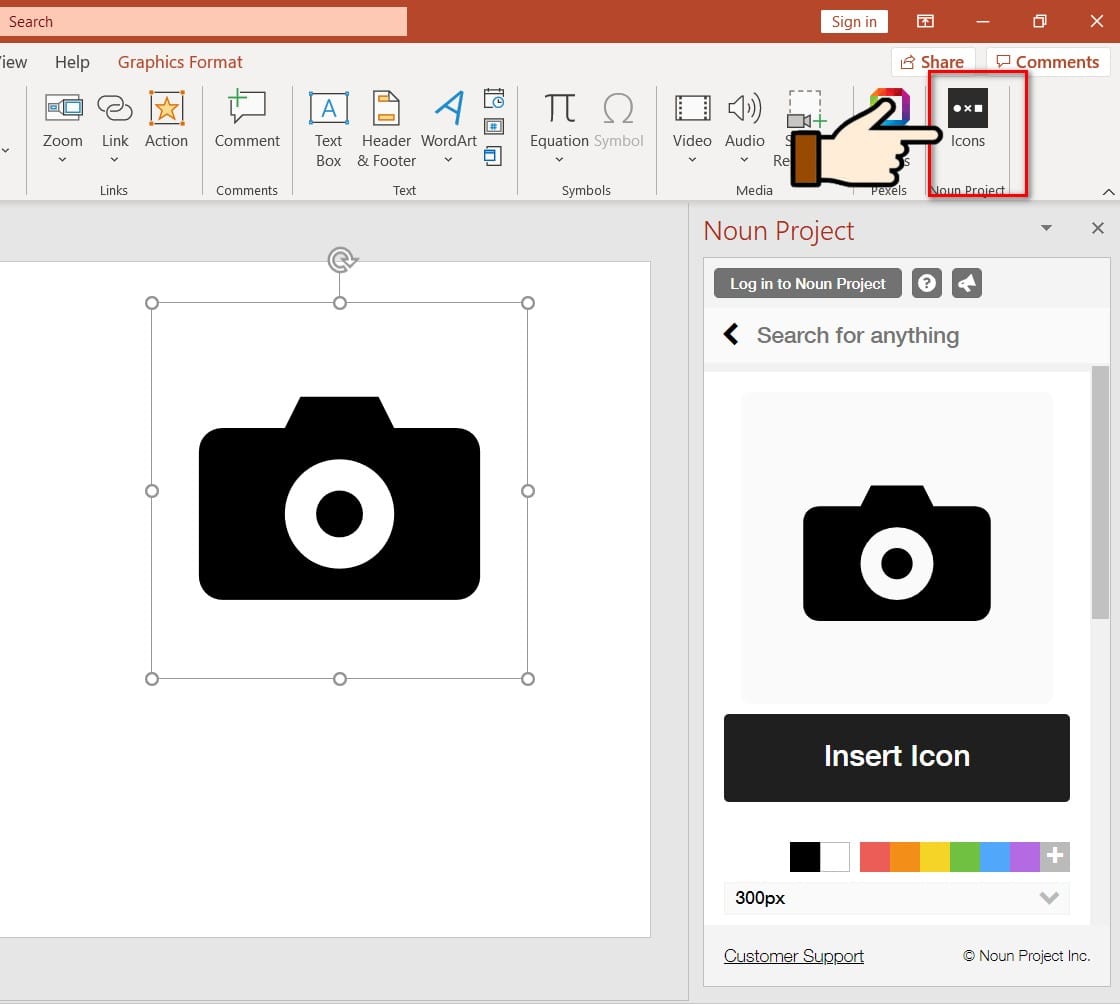
Top 3: Add in Pixton Comic

Đây là Add in sẽ giúp bạn chèn nhân vật hoạt hình sinh động và thú vị cho slide. Sở hữu hơn 40000 nhân vật hoạt hình đầy phong phú và đa dạng điều đó sẽ giúp bạn lựa chọn nhân vật hoạt hình phù hợp hơn theo ý muốn.

Top 4: Add in QR4OFFICE

Đây là Add in sẽ giúp bạn tạo mã QR nhanh chóng trong PowerPoint. Bạn không cần phải dùng tới phần mềm nào tại mã QR khác, chỉ cần cài đặt Add in này, mọi thứ tạo QR của bạn rất dễ dàng và cực kỳ nhanh chóng. Bạn có thể tạo mã QR cho doanh nghiệp, tổ chức, website, đường truyền truy cập khác,...
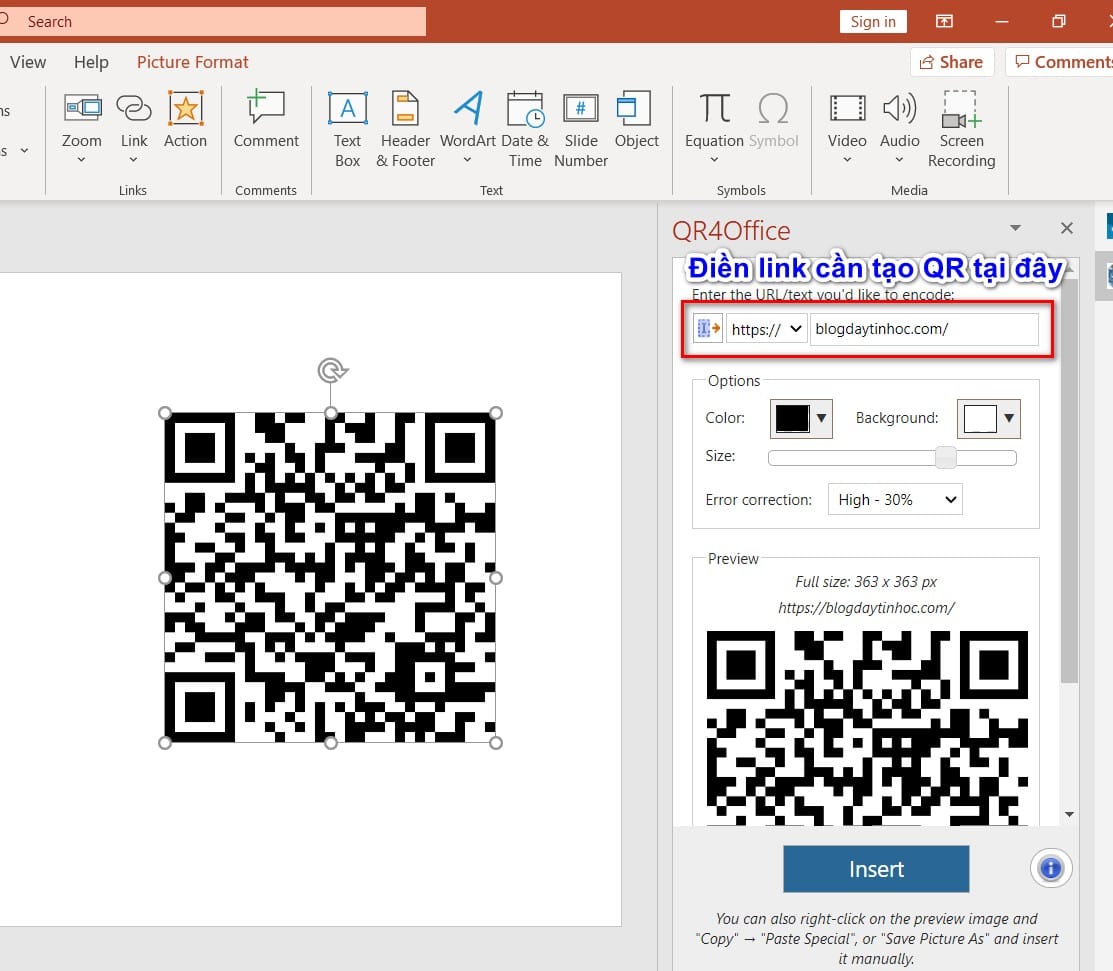
Top 5: Add in Mentimenter
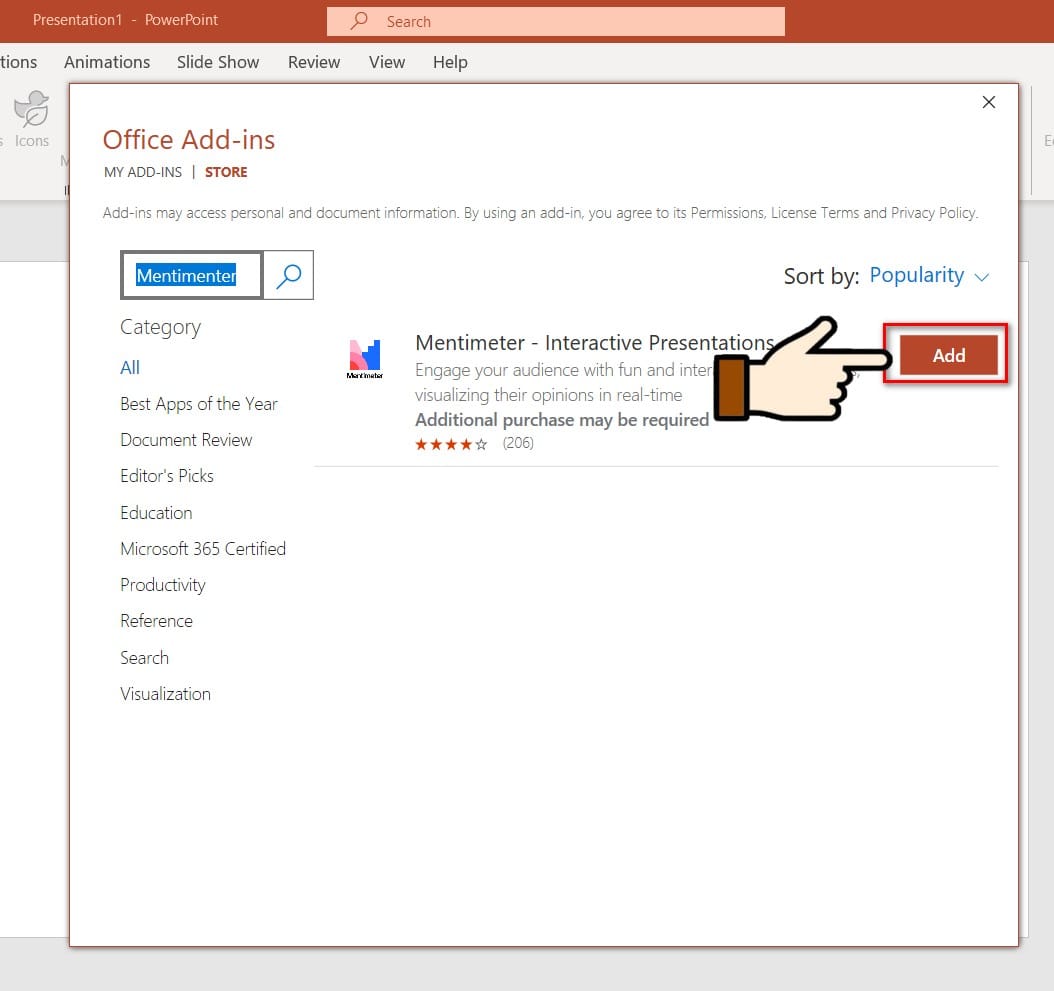
Đây là Add in giúp bạn trong quá trình thuyết trình, để không bị nhàm chán bạn có thể tạo ra cuộc tham dò và câu hỏi tương tác với mọi người đang xem.
Xóa Add in không sử dụng trong PowerPoint
Nếu trong trường hợp, bạn không muốn sử dụng Add in nào đó bất kì, bạn có thể xóa nó bằng cách, bạn sẽ vào thẻ Insert, chọn vào Get Add ins.
Tiếp theo hiển thị hộp thoại Office Add-ins, bạn chọn mục My Add-ins.
Hiển thị các Add-in bạn có cài đặt vào PowerPoint, bạn sẽ chọn vào Add-ins mà bạn muốn xóa và chọn dấu 3 chấm bên cạnh, kích chọn vào Remove.
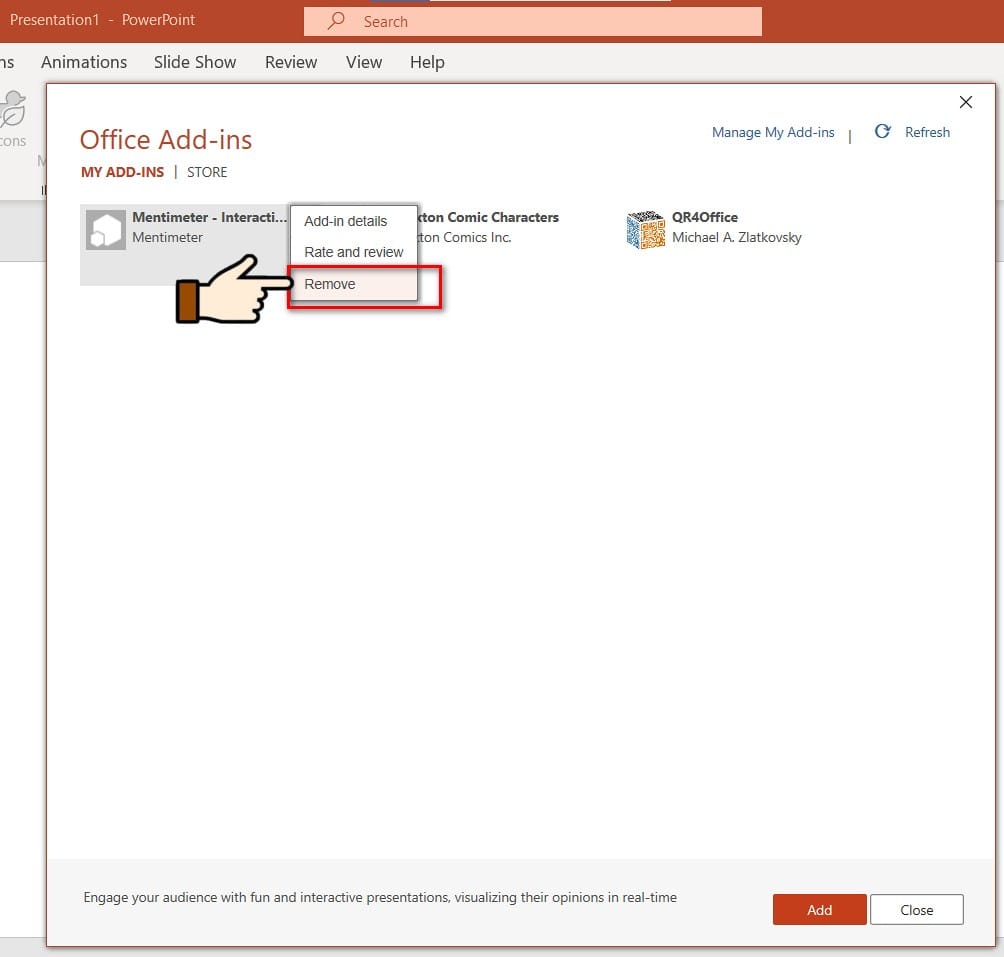 Vậy là mình đã tổng hợp 5 add in miễn phí hay sử dụng trong Powerpoint. Hy vọng bài viết này sẽ giúp ích cho bạn. Nếu thấy hay, đừng quên đánh giá bài viết bên dưới giúp mình nhé! Trân trọng.
Vậy là mình đã tổng hợp 5 add in miễn phí hay sử dụng trong Powerpoint. Hy vọng bài viết này sẽ giúp ích cho bạn. Nếu thấy hay, đừng quên đánh giá bài viết bên dưới giúp mình nhé! Trân trọng.
CHO ĐIỂM BÀI VIẾT NÀY



_small.png)














